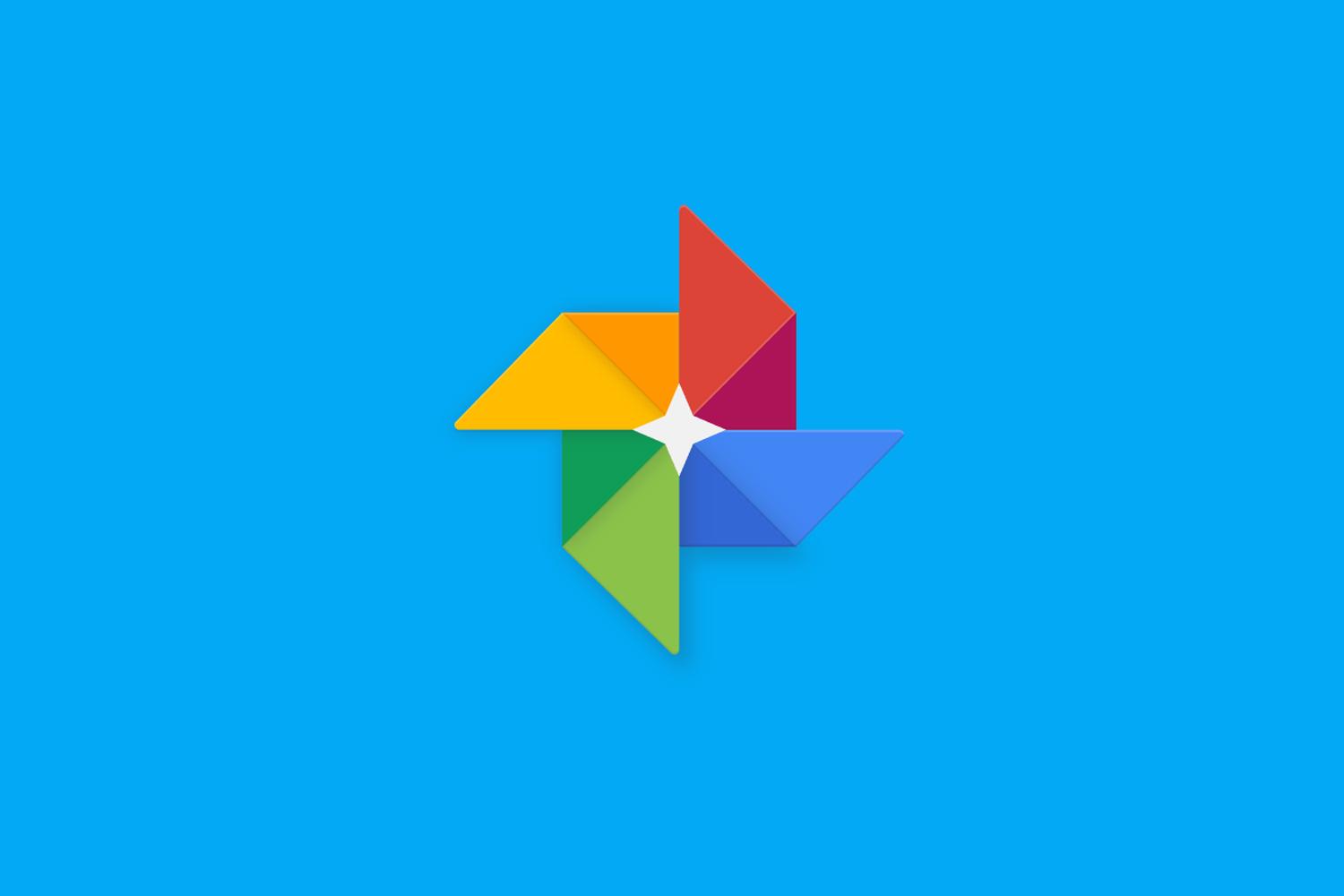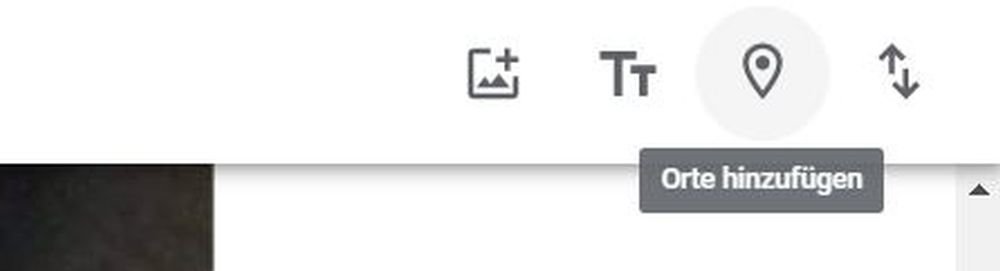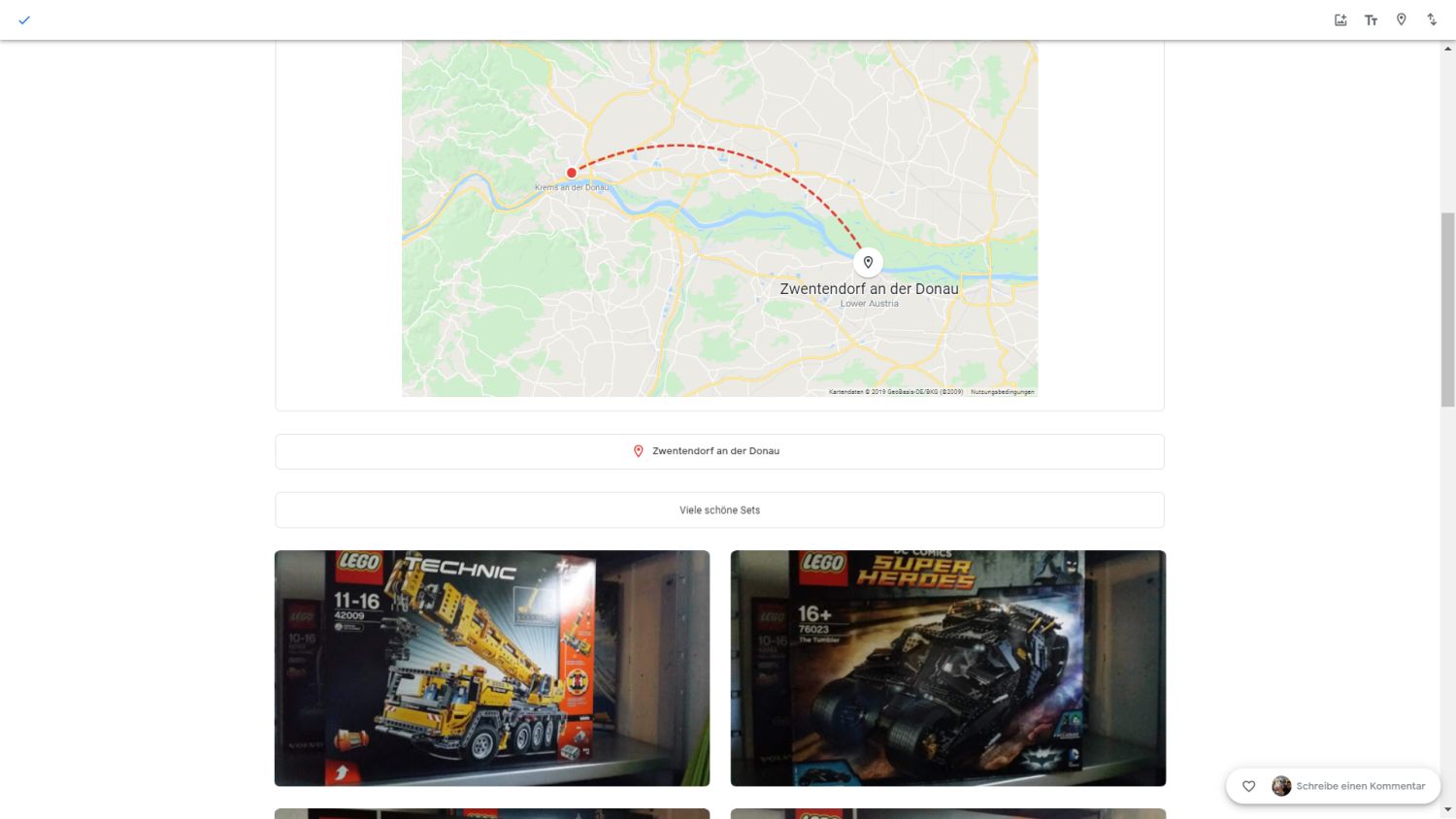Google Fotos: Viel mehr als nur Fotos und Videos – so lassen sich Fotoalben mit weiteren Inhalten befüllen

Google Fotos erfreut sich bei vielen Millionen großer Beliebtheit und wird sehr rege dazu verwendet, alle Fotos in der Cloud zu sichern und über alle Geräte hinweg zu synchronisieren. Aber auch die Organisation aller Fotos und Videos wird mit Google Fotos zum Kinderspiel, denn alle Medien lassen sich in sekundenschnelle in Alben anlegen und somit zusammenfassen. Was aber kaum jemand weiß ist, dass ein Album nicht nur Fotos und Videos, sondern noch weitere Inhalte, besitzen kann.
Google Fotos macht die Organisation aller Fotos und Videos sehr einfach, denn die extrem starke Suchfunktion hilft euch dabei, fast alle Bilder in wenigen Sekunden zu finden – ganz egal, wie groß die eigene Fotosammlung ist. Mit Google Fotos könnt ihr nach Objekten auf Bildern, Personen, Orten und weiteren Details suchen – was immer wieder unglaublich gut funktioniert. Viele Tipps rund um die Suchfunktion haben wir euch in diesem Artikel zusammengestellt. Tipps und Tricks rund um die Gesichtserkennung findet ihr hier.
Android TV: Google gibt 5 Tipps zur optimalen Nutzung des Smart TV-Betriebssystem & interessante Statistiken
Wer sich nicht auf die Suchfunktion von Google Fotos verlassen bzw. selbst die Aufnahmen sortieren möchte, wird diese vermutlich in Alben anlegen wollen. Die Google Fotos Fotoalben sind nicht unbedingt für Flexibilität bekannt und bringen einige Einschränkungen mit sich, was aber auch daran liegt, dass Googles Entwickler viele Funktionen und Möglichkeiten gut versteckt haben. Erst kürzlich haben wir euch beispielsweise gezeigt, wie sich das Coverbild eines Albums anpassen lässt.
Aber auch innerhalb eines Albums lässt sich noch einiges herausholen: Was kaum jemand weiß, ist, dass ein Album nicht nur Bilder und Videos aufnehmen und organisieren kann. Tatsächlich könnt ihr auch eine Google Maps-Karte einfügen, einzelnen Aufnahmen einen Standort zuweisen oder sogar einen freien Text mit beliebiger Länge in das Album einfügen. Dadurch lassen sich die Alben nicht nur etwas strukturierter aufbauen, sondern auch für alle Nutzer freundlicher gestalten.
All diese Elemente lassen sich sehr leicht in jedes bestehende Album einfügen und helfen vielleicht auch euch selbst später dabei, bestimmte Dinge wieder in Erinnerung zu rufen oder einfach zu notieren. Gerade nach einem längeren Urlaub mit vielen Erlebnissen kann das sehr praktisch sein.
So lassen sich die Fotoalben optimieren
Um ein Fotoalbum mit solchen zusätzlichen Elementen auszustatten, müsst ihr nur zwei sehr einfache Schrite befolgen: Öffnet das Fotoalbum und klickt bzw. tippt auf das Drei-Punkte-Menü in der rechten oberen Ecke. Dort findet ihr den Punkt „Album bearbeiten“. Wählt ihr diese Option aus, erscheinen am oberen Rand weitere Möglichkeiten mit den einzufügenden Elementen. Interessant sind für uns die beiden Punkte „Texte hinzufügen“ und „Orte hinzufügen“.
Texte hinzufügen
Wählt ihr diesen Punkt aus, wird ein neues Element innerhalb des Albums erstellt, in das ihr einen beliebigen unformatierten Text eingeben könnt. Dieses Element wird genauso wie jedes andere Foto behandelt und kann innerhalb des Albums frei verschoben werden. Dort könnt ihr einen beliebigen Text ohne jegliche Einschränkungen eingeben – von der Überschrift bis zum Roman ist alles drin. Gerade für Überschriften oder Abtrennungen von einzelnen Sektionen in einem Album kann das sehr praktisch sein.
Leider lässt sich der Text lediglich durch die ENTER-Taste formatieren, sprich ihr könnt den Aufbau und die Absätze normal eingeben, die auch erhalten bleibe. Optionale Formatierungen sind nicht möglich, weder Schriftgröße noch Farben oder sonstige Anpassungen. Eventuell bessert das Foto-Team eines Tages nach.
Standort oder Route hinzufügen
Der zweite Punkt „Orte hinzufügen“ bietet drei verschiedene Möglichkeiten. Der erste Punkt fügt einen Standort hinzu, wobei sich das aber kaum von einer Notiz unterscheidet. Ihr gebt in einem Popup einfach einen beliebigen Standort ein und könnt diesen dann hinzufügen. Der einzige Unterschied ist es, dass davor ein kleines Placemark-Icon angezeigt wird. Eine Verknüpfung zu Google Maps gibt es leider nicht.
Wählt ihr die Option „Karte“ aus, gebt ihr einen Start- und einen Zielpunkt ein, der dann direkt von Google Fotos in eine statische Google Maps-Karte inklusive einer netten Routendarstellung umgewandelt wird. Auf der Karte sind lediglich diese beiden Punkte sowie die Reiselinie zu sehen, die sehr eindeutig nicht der tatsächlich Route entspricht, sondern lediglich den Sprung von einem Ort zum anderen markieren soll – sehr nett gemacht.
Der dritte Punkt „Alle vorgeschlagenen Orte“ ist dann wieder Magic. Google Fotos erkennt alle Standorte in den Fotos und fügt diese automatisch in das Album ein. Eine neue Sortierung gibt es dabei nicht, sondern lediglich einen Standort vor jedem einzelnen Foto. Haben aufeinanderfolgende Fotos denselben Standort, wird das Element nur 1x eingefügt.
Auf obigem Screenshot seht ihr, wie ein solches Album dann aussehen kann. Das ist doch schon deutlich netter als die bloße Aneinanderreihung von Fotos, die zwar bei Google Fotos ebenfalls gut aussieht, aber eben auch nichtssagend ist. Mit diesen neuen Elementen habt ihr die Möglichkeit, die frischen Erinnerungen wie in einem echten Fotoalbum oder auch Fotobuch aufzuschreiben. Wie jeder aus Erfahrung wissen dürfte, geraten viele Dinge später sehr schnell in Vergessenheit.
Aber auch für alle eingeladenen Nutzer ist es doch sehr nett, ein solch aufgerüstetes Fotoalbum anzusehen und vielleicht einige Details zu erfassen, die aus den Bildern nicht hervorgehen. Weil Google Fotos leider die Fotobeschreibung nicht in der Übersicht anzeigt und den Nutzern erst nach einem Klick auf das Infosymbol anzeigt (was wohl nur die wenigsten tun) darstellt, ist das ein guter Weg zur Übermittlung von Hinweisen.
Probiert das einfach einmal aus, wenn ihr das direkt beim Erstellen eines neuen Albums anwendet, ist das nur ein kleiner Aufwand mit großer Wirkung!
GoogleWatchBlog bei Google News abonnieren | GoogleWatchBlog-Newsletter